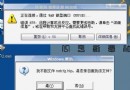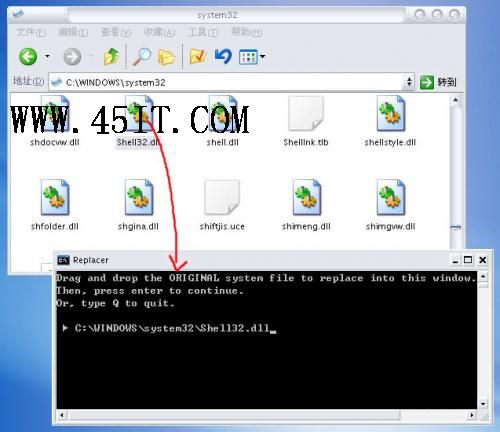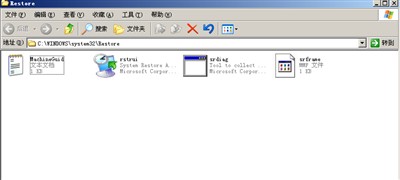|
平日里,如果我们需要将BMP格式的图像文件转换为JPG格式、调整图像的大小,或者对文件批量重命名等,通常都要通过ACDSee等专用工具来完成。其实即使没有这些软件,我们在Windows XP的资源管理器中也可以完成这些工作。 一、转换图像文件 打开“我的电脑”,切换到图像文件所在的文件夹,选中需要进行转换的图像文件之后,在左侧的常用任务列表中单击“以电子邮件形式发送所选项目”,然后在弹出的窗口(如图)中选择“保留原有大小”,“确定”后Windows XP就会将这些图片转换为JPG格式,并启动默认的电子邮件客户端,将这些转换后的图像文件作为附件添加到新邮件中,接着把这些附件保存下来就可以得到转换好的文件了。 二、批量顺序重命名 在资源管理器下选中需要重命名的所有文件,单击鼠标右键,在弹出菜单中选择“重命名”,然后将鼠标移到选中的文件列表的第一个文件名上,并按以下格式输入新的文件名:“NewFileName (1)”,按下回车之后就可以实现所有的文件按顺序重命名了。 另外,根据这种命名法,我们只要修改括号中的数字就可以自由设置顺序重命名的起始文件了。
|